Noen ganger må du vise et PowerPoint-lysbildefremvisning på en TV for å vise presentasjonen din på et møte, en konferanse eller bruke lysbildefremvisningen til reklamevisning. Eller noen ganger vil du lage et lysbildefremvisning og spille det på TV-en for å se med familiemedlemmer. Under disse omstendighetene må du vite hvordan du spiller lysbildefremvisning på TV på en enkel måte. Og i denne artikkelen vil vi dele med deg de tre enkle enkle metodene for å spille lysbildefremvisning på en smart TV.
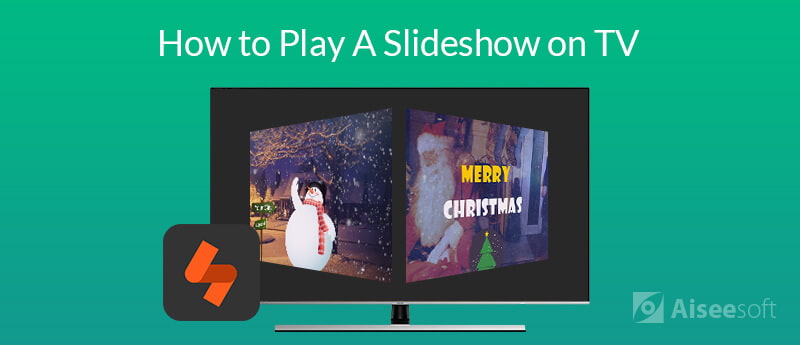
Du kan lage en lysbildefremvisning med nødvendige bilder og videoer med en profesjonell lysbildefremvisning, og deretter eksportere lysbildefremvisningsvideoen som det TV-støttede formatet og lagre det på en USB. Da kan du spille av lysbildefremvisningen på TV på en enkel måte ved å koble USB-en til TV-en. Her anbefaler vi deg å bruke Aiseesoft Slideshow Creator å lage lysbildefremvisning med bilder, videoer og musikk for avspilling på HDTV og DVD-spiller, samt andre bærbare enheter som datamaskin, iPhone, iPad, iPod, Samsung, Huawei, LG og flere mobiltelefoner.

Nedlastinger
100 % sikker. Ingen annonser.
Følg de enkle trinnene nedenfor for å lage lysbildefremvisning.
Trinn 1 Legg til bilder og videoklipp
Last ned og installer denne lysbildefremvisningsskaperen gratis på datamaskinen din. Start den og klikk "Legg til bilde (r) og video (er) her"for å importere bilder og videofiler til dette programmet.
100 % sikker. Ingen annonser.

Trinn 2 Rediger bilder / videoer / bakgrunnsmusikk
Naviger i bildet eller videoen du vil redigere, og klikk deretter Rediger for å gå inn i redigeringsgrensesnittet.
Foto redigering: Du kan rotere, snu, stille kontrast / metning / lysstyrke / fargetone, beskjære, stille varighet og få bevegelsesinnstillinger for bildet.

Videoredigering: Du har lov til å rotere, speile, klippe, beskjære, fremskynde / bremse videofilen. Den lar deg også justere kontrast / metning / lysstyrke / fargetone og volum for videofilen.
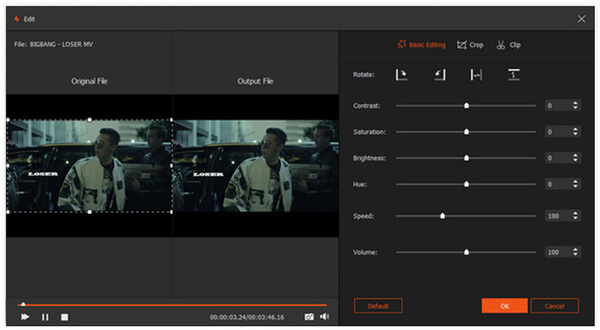
musikk: Du kan legge til eller fjerne bakgrunnsmusikk, og enkelt få avspilling av bakgrunnsmuskeløkken.

Trinn 3 Velg eller DIY et tema for lysbildefremvisningsvideoen din
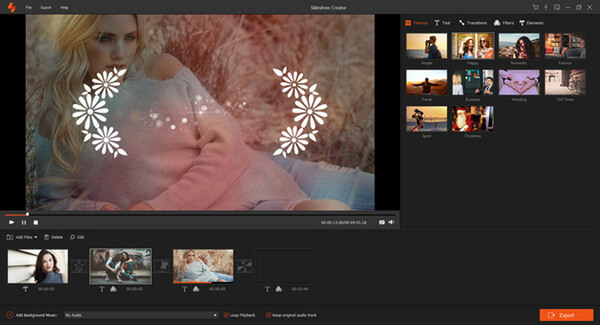
Etter å ha redigert filen, klikker du på "Temaer" for å legge til lysbildeserie-temaer fra denne programvaren, eller du kan tilpasse materialene for å lage ditt eget tema.
Trinn 4 Eksporter lysbildefremvisning til et TV-støttet format
Når du er ferdig med å redigere lysbildefremvisningsvideoen, kan du klikke på "Eksport" for å velge utdataformat og oppløsning. For å spille av lysbildefremvisningen på TV, kan du klikke Enhet og velg TV å velge utdataenhet. Enten du har Apple TV, Samsung TV, SONY TV og mer, kan du finne den passende utdataanordningen på listen. I tillegg kan du klikke på innstillingsikonet for å tilpasse videokvaliteten til lysbildefremvisningen, for eksempel koding, kvalitet, oppløsning, bitrate, bildefrekvens osv.
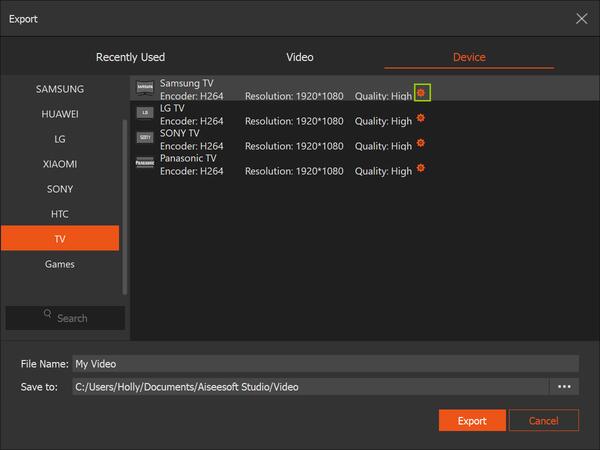
Til slutt velger du destinasjonen der du vil lagre lysbildefremvisningsvideoen på datamaskinen din, og klikker deretter "Konverter" for å lage lysbildefremvisningen din.
Etter at du har opprettet lysbildefremvisningen på en datamaskin, trenger du bare å eksportere lysbildefremvisningen til en USB-stasjon og koble den til TV-en for avspilling.
Relatert: Hvordan spill lysbildefremvisning på Chromecast
Hvis du trenger å lage en PowerPoint-presentasjon på en TV-skjerm, kan du konvertere PowerPoint til et TV-støttet videoformat, for eksempel MP4, og deretter eksportere det til en USB-stasjon eller flash-stasjon. Aiseesoft PPT til Video Converter kan hjelpe deg med å konvertere PowerPoint-filene dine til videoformater for enkelt å se på TV. Det lar deg til og med brenne PowerPoint til DVD-platen for avspilling i DVD-spiller.

Nedlastinger
Aiseesoft PPT til Video Converter
100 % sikker. Ingen annonser.
Sjekk hvordan du spiller PowerPoint-lysbildefremvisning på TV ved hjelp av PPT to Video Converter.
Trinn 1 Last ned PPT til Video Converter
Last ned denne PowerPoint til videomaker til datamaskinen din, installer og start den på din PC, velg "Konverter til videoer".

Trinn 2 Legg til PPT-filer
Klikk på "Legg til PPT-filer"-knappen for å importere PPT-filer til denne omformeren. Du har også lov til å importere batch-filer eller en mappe for rask konvertering.

Trinn 3 Lag videoinnstillinger
Her må du gjøre innstillinger i henhold til dine personlige behov. Velg automatisk modus eller avansert modus etter behov, og velg deretter utdataformatet basert på spilleren din. For å spille av den konverterte videoen på smart-TV, kan du klikke på "Enhet" til og velg TV å velge utdataenhet.

Trinn 4 Konverter PowerPoint til video
Etter å ha gjort alle innstillinger, kan du klikke på "Start"-knappen for å konvertere PowerPoint-filene til videoformat. Etter at konverteringsprosessen er fullført, kan du åpne mappen for å sjekke den, og deretter eksportere den til en USB eller flash-stasjon for å spille av på TV.

Hvis du har den bærbare datamaskinen ved siden av, kan du også koble den bærbare datamaskinen til TV-en med en HDMI-kabel direkte for å spille av et bilde eller PowerPoint-lysbildefremvisning på TV. Du trenger bare å koble den ene siden av HDMI-kabelen til datamaskinens HDMI-port, og deretter koble den andre enden av kabelen til TV-ens HDMI-port. Bytt til "HDMI" fra TV-ens fjernkontroll. Den skal ha alternativer som "HDMI 1" og "HDMI 2" som vises på TV-skjermen. Dette er fordi ett av menyalternativene kobles til din første port og det andre til den andre. Portnumrene kan merkes annerledes avhengig av TV-modellen. Etter at du har koblet den bærbare datamaskinen til TV-en, vil dataskjermen bli speilet til TV-skjermen, og deretter kan du spille av lysbildefremvisning på TV-en direkte.
konklusjonen
Vi har introdusert tre enkle måter å spille av lysbildefremvisning på smart-TV. Hvis det ikke er praktisk for deg å ta med deg den bærbare datamaskinen, kan du lage en lysbildefremvisning på forhånd og eksportere den til USB for avspilling på TV, eller konvertere PowerPoint-lysbildeserien til videoformat og eksportere til USB eller flash-stasjon. Hvis du har den bærbare datamaskinen ved siden av, kan bare en HDMI-kabel hjelpe deg med å spille lysbildefremvisning på TV enkelt. Hvis du har andre enkle måter å spille en lysbildeserie på TV, kan du gjerne dele med oss i kommentarfeltet nedenfor.

Slideshow Creator er den beste filmprodusenten og videoredigereren. Designet med forskjellige video / foto / musikk redigeringsfunksjoner, kan du justere de visuelle effektene enkelt.
100 % sikker. Ingen annonser.